Excel VBA – Alle Zellen in dem markierten Bereich bearbeiten (Großschreibung / Kleinschreibung)
Dieser Beitrag ist ein Teil der VBA Grundlagen Serie.
In diesem Artikel zeige ich wie Sie mit einer For Each Schleife alle Zellen in dem markierten Bereich durchlaufen können.
Dabei werden die Texte in Zellen in Großbuchstaben bzw. Kleinbuchstaben verwandelt.
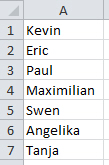
Um das VBA Makro anzulegen, wechseln Sie mit der Tastenkombination
ALT+F11 in die Entwicklungsumgebung und fügen Sie ein neues Modul ein. Definieren Sie zunächst eine Variable vom Typ Range. Über diesen Typ haben Sie Zugriff auf alle Funktionen die für eine Zelle verfügbar sind. Die Deklaration sieht zunächst wie folgt aus:
Sub BereichFormatieren() Dim Zelle As Range End Sub
Nun gehen wir mit einer Schleife alle Zellen in dem markierten Bereich durch.
For Each Zelle In Selection Next Zelle
Wir wollen alle Inhalte in Großbuchstaben umwandeln. Dafür weisen wir der jeweiligen Zelle einen neuen Wert zu. Der schon vorhandene Wert wird über die Funktion UCase (Upper Case) umgewandelt.
Sub BereichFormatieren() Dim Zelle As Range For Each Zelle In Selection Zelle.Value = UCase(Zelle.Value) Next Zelle End Sub
111 VBA Makros die Ihr Leben leichter machen
Wollen Sie Ihre langweiligen Routineaufgaben loswerden? Möchten Sie Excel an Ihre Bedürfnisse anpassen, Berechnungen automatisieren, eigene Dialogfelder erstellen und vieles mehr? Dieses Buch zeigt Ihnen, wie Sie Ihre Aufgaben schnell und einfach mit VBA erledigen.
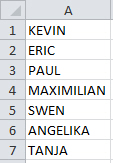
Wenn Sie die Inhalte in Kleinbuchstaben umwandeln wollen verwenden Sie die Funktion LCase (Lower Case).
Sub BereichFormatieren() Dim Zelle As Range For Each Zelle In Selection Zelle.Value = LCase(Zelle.Value) Next Zelle End Sub
Die Beispiel Excel Datei mit dem sofort einsetzbaren Makro und 111+ andere Makros, die Ihr Leben leichter machen, finden Sie hier.
Beeindrucke deinen Chef mit coolen Excel Tricks!
- Lasse dich von deinen Kollegen nicht abhängen!
- Spare Zeit und nutze diese für angenehmere Dinge
- Steigere deine Produktivität und Effizienz
- Es ist leicht - In meinem Newsletter gebe ich Schritt für Schritt Anleitungen die jeder versteht
- Bei der Anmeldung zu meinem Newsletter erhälst du das Buch „Excel Tricks die deinen Chef beeindrucken“ als Willkommensgeschenk.

Quellen und weiterführende Literatur:
Bernd Held – VBA mit Excel: Das umfassende Handbuch
Falls Ihnen dieser Beitrag weitergeholfen hat, wäre es eine sehr nette Anerkennung meiner Arbeit wenn Sie z.B. Ihre Bücher über Amazon bestellen würden. Wenn Sie ein Produkt kaufen, erhalte ich dafür eine Provision. Für Sie ändert sich am Preis des Produktes gar nichts. Ich möchte mich an dieser Stelle jetzt schon für Ihre Unterstützung bedanken.






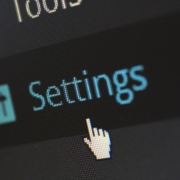








Hinterlasse einen Kommentar
An der Diskussion beteiligen?Hinterlasse uns deinen Kommentar!